開封しました/HP Pavilion dv6aレビュー
(*当サイトの記事にはアフィリエイト広告が含まれています)
ここでは、HP Pavilion dv6aの開封作業について見ていきます。dv6aの梱包箱は非常にスリム。15.6インチ液晶搭載ノートが入っているとは思えない大きさです。

梱包箱のカラーはブラック。非常にシンプルです。
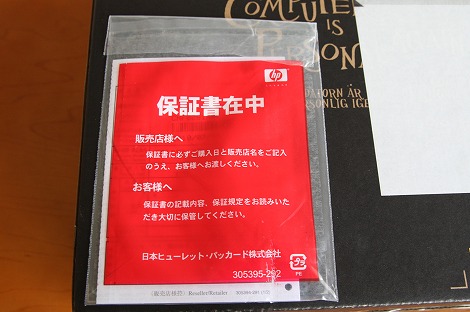
梱包箱の表面に保証書の入った袋が貼り付けられています。

dv6aには、AMDプロセッサが搭載されているので、AMDのシールが貼られています。

週刊誌と比べてみてこの大きさです。

それでは開封していきまましょう。まずは上部を開けます。

緩衝材は、発泡スチロールではなく、紙で出来ています。さすが、HP。環境に優しいですね。「ここから始まる」と書かれた簡単な説明書が一番上に置かれています。

この説明書の表面には、クイックセットアップの方法が示されています。購入して最初に行うセットアップ方法が記載されています。

裏面には、各パーツについての説明が記載されています。

開封作業に戻りましょう。本体が見えています。上の写真の本体の上側には、同梱物が収められた箱が配置されています。

この箱を引き出します。


上の写真のように同梱物が収納されています。

dvi本体を引っ張り出します。それほど力はいりません。簡単に引き出せます。

PC本体を引っ張り出したところ。

ビニールで梱包されています。

ビニールから取り出すと、Pavilion dv6aが姿を現します。天板部分が光沢加工されているので、ピカピカです。天板部分が傷つかないよう保護シールが貼り付けられています。

それほど粘着力は強くないので簡単にはがせます。

天板を開けてみると、キーボードの上には保護材が挟まっています。


液晶の周りにも保護シートが貼り付けられています。このシートも簡単にはがせます。


最後にキーボード部分の保護シートもはがします。

これで開封作業は完了です。






